10 parasta pikanäppäintä Windows 10:ssä ja niiden käyttö

Tutustu Windows 10:n 10 suosituimpaan pikanäppäimeen ja siihen, miten voit hyödyntää niitä tehokkaasti töissä, koulussa ja muissa asioissa.
Useimmilla meistä on useita Google Drive -tilejä, joihin on ladattu paljon asioita, jotka on luokiteltu henkilökohtaisen ja ammatillisen perusteella. Mutta jos halusit siirtää Google Drive -tiedostoja tililtä toiselle, voit tehdä sen kolmella tavalla. Siirto voi johtua monista syistä, kuten uuden sähköpostin luomisesta, sähköpostitilin kohdistamisesta tiettyyn kenttään tai mistä tahansa muusta. Keskustelemme ilman pitkiä puheita tiedostojen siirtämisestä Google Drivessa ja siirtämisestä toiselle tilille:
Kuinka siirtää tiedostoja Google Drivessa ja siirtää ne toiselle tilille?
On kolme aikaa vievää mutta yksinkertaista tapaa helpottaa tiedostojen siirtämistä Google Drivesta toiseen. Aloitetaan ensimmäisestä ja helpoimmasta tavasta:
Lue myös: Tiedostojen piilottaminen Google Drivessa
Tapa 1: Tiedostojen siirtäminen Google Drivessa - jakamismenetelmällä
Temppu on suoraviivainen, ja olet todennäköisesti käyttänyt sitä monta kertaa aiemmin. Jaa tiedosto ja tee tiedostosta uusi tilin omistaja. Tässä on yksityiskohtaiset vaiheet tiedostojen siirtämiseen Google Drivessa:
Vaihe 1. Avaa Google-tilisi millä tahansa selaimella ja valitse kaikki tiedostot.
Vaihe 2 . Kun olet valinnut tiedostot, napsauta oikeassa yläkulmassa olevaa Jaa-painiketta, joka näyttää henkilöltä, jolla on plusmerkki.
Vaihe 3 . Kirjoita uusi sähköpostiosoite kenttään ja napsauta alla olevaa Lähetä-painiketta prosessin viimeistelemiseksi.
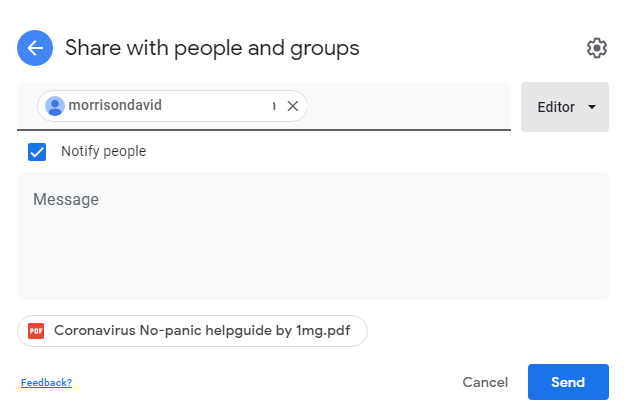
Vaihe 4 . Napsauta uudelleen Jaa-painiketta, uusi sähköpostiosoite korostetaan vanhan osoitteesi alla, mikä korostaa, että tämä tiedosto on jaettu. Napsauta alaspäin olevaa kolmiota, jonka vieressä näkyy Editor, ja valitse "Tee omistaja".
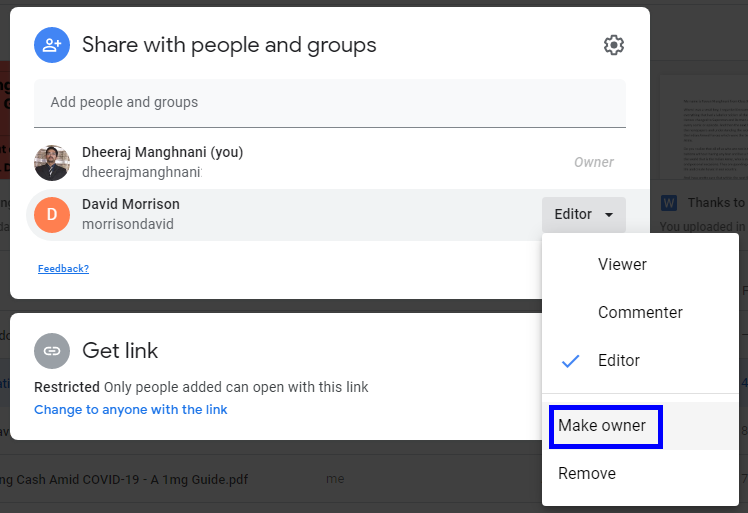
Vaihe 5 . Vahvista kehoteruutuun, ja olet valmis. Kaikki tiedostot ovat saatavilla toisella tilillä. Tämä on ensimmäinen tapa siirtää tiedostoja Google Drivesta toiseen.
Lue myös: Valokuvien siirtäminen Google Drivesta Google Kuviin
Tapa 2. Tiedostojen siirtäminen Google Drivessa – Google Takeout -menetelmällä
Onko sinulla koskaan ollut oudoin tunne, että Google tietää, mitä ajattelet, ja on luultavasti kehittänyt työkalun Google Drive -tiedostojen siirtämiseen? Sitten olet oikeassa, sillä on olemassa sellainen työkalu – Google Takeout, joka voi olla vastaus tiedostojen siirtämiseen Google Drivesta toiseen. Se on suunniteltu ottamaan varmuuskopiot kaikista Google Drive -tiedostoistasi yhdellä kertaa ja tallentamaan ne ulkoiselle asemalle tai tietokoneellesi varmuuskopiona.
Vaihe 1. Avaa Google Takeout napsauttamalla tätä linkkiä selaimessasi.
Vaihe 2. Löydät luettelon, joka sisältää monia kohteita, jotka voidaan sisällyttää varmuuskopioon, ja ne kaikki on valittu.
Vaihe 3. Napsauta ensin Poista valinta -painiketta oikealla ja vieritä alas, kunnes löydät aseman.
Vaihe 4 . Napsauta Driven vieressä olevaa valintaruutua ja napsauta sitten "Kaikki Driven tiedot mukana". Valitse tiedostot, jotka haluat siirtää, ja napsauta OK.
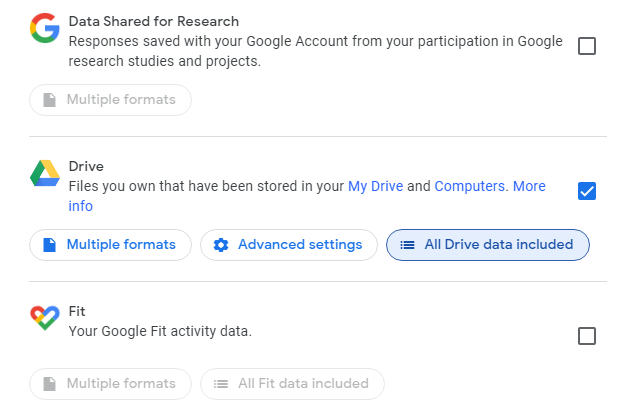
Vaihe 5 . Nyt palaat edelliselle avaussivulle, ja sinun on vieritettävä alas ja napsautettava Seuraava vaihe.
Vaihe 6 . Kun napsautat painiketta, sinut ohjataan uudelle sivulle, jossa sinun on valittava tiedostotyyppi, tiheys ja jakelu ja napsauta sitten Luo vienti -painiketta lopussa.
Huomautus : Tämä prosessi vie paljon aikaa, riippuen tiedostojen määrästä. Zip-tiedosto tai nippu kaikista tiedostoista voidaan ladata yhtenä tiedostona ja purkaa myöhemmin. Purkamisen jälkeen tiedostot voidaan ladata uudelle tilille.
Tämä on toinen tapa siirtää tiedostoja Google Drivessa ja samalla luoda varmuuskopiot niistä tietokoneellesi.
Lue myös: Kuinka palauttaa poistetut tiedostot Google Drivesta
Menetelmä 3. Tiedostojen siirtäminen Google Drivessa – yksinkertaisella latausmenetelmällä
Jos Google Takeout ja jakamismenetelmät olivat monimutkaisia, tämä on yksinkertainen tapa helpottaa Google Drive -tiedostojen siirtoa. Tässä ovat vaiheet tiedostojen siirtämiseksi Google-asemasta toiseen:
Vaihe 1 . Avaa selain ja kirjaudu sisään vanhaan Google Drive -tiliisi ja luo kansio.
Vaihe 2 . Siirrä nyt kaikki tiedostot, jotka haluat siirtää tähän uuteen kansioon.
Vaihe 3 .Kun olet siirtänyt kaiken, napsauta hiiren kakkospainikkeella uutta kansiota ja valitse Lataa.
Vaihe 4 . Pakattu Zip-tiedosto ladataan, mikä kestää huomattavasti aikaa tiedostojen koosta ja lukumäärästä riippuen.
Vaihe 5 . Kun lataus on valmis, kirjaudu sisään uuteen Google Drive -tiliisi ja lähetä kaikki pakkaamattomat tiedostot.
Tällä tavalla voit yksinkertaisesti ladata ja lähettää tiedostoja, mikä tekee siitä helpon vaiheen tiedostojen siirtämisessä Google Drivessa.
Lue myös: Suojaa tietokoneesi tiedot: Ota varmuuskopio Google Driveen
Tapa 4. Tiedostojen siirtäminen Google Drivessa – kolmannen osapuolen palvelumenetelmällä
Kuvan lähde: MultCloud
Viimeinen tapa siirtää Google Drive -tiedostoja on käyttää kolmannen osapuolen palvelua, kuten MultCloudia, helpottamaan sujuvaa liikkumista lataamatta tai lataamatta mitään. MultCloud on paras ratkaisu tietojen siirtämiseen Google Drivesta toiseen, koska se on automaattinen prosessi.
Graafinen käyttöliittymä on samanlainen kuin tiedostonhallintasovellus, ja sitä voidaan käyttää seuraavilla vaiheilla:
Vaihe 1 . Siirry osoitteeseen MulCloud.com ja luo tili.
Vaihe 2 . Napsauta sitten Lisää Cloud Drive -vaihtoehtoa ja valitse Google Drive.
Vaihe 3. Anna vanhan tilin tunnistetiedot ja toista vaihe 2 ja valitse toinen tili.
Vaihe 4 . Kun tilit on ladattu, valitse siirrettävät tiedostot ja vedä ja pudota ne.
Vaihe 5 . Siinä kaikki ihmiset. Tiedostojen siirto tapahtuu automaattisesti.
Lue myös: 5 yksinkertaista vaihetta tilan vapauttamiseen Google Drivessa
Viimeinen sana tiedostojen siirtämisestä Google Drivessa ja siirtämisestä toiselle tilille
Nämä ovat neljä ratkaisua Google Drives -tiedostojen siirtämiseen, jos olet joskus halunnut vaihtaa sähköpostisi tai siirtää tiedostoja tilien välillä. Viimeinen tapa käyttää kolmannen osapuolen sovellusta on kätevin kaikista, mutta se tekee sinusta vähemmän haavoittuvan riskille, että joku pääsee käsiksi tiedostoihisi. Muut menetelmät ovat turvallisia, koska vain Googlella on pääsy tiedostoihisi ja tileihisi, mutta toisaalta ne vievät paljon aikaa ja vaivaa.
Seuraa meitä sosiaalisessa mediassa – Facebookissa ja YouTubessa . Jos sinulla on kysyttävää tai ehdotuksia, ilmoita meille alla olevassa kommenttiosassa. Otamme mielellämme yhteyttä ratkaisun kera. Julkaisemme säännöllisesti vinkkejä ja temppuja sekä ratkaisuja yleisiin tekniikkaan liittyviin ongelmiin.
Suositeltua luettavaa:
Kuinka käyttää Google Drive -tiedostoja offline-tilassa
7 Google Driven Androidille ominaisuutta, jotka sinun pitäisi tietää
Tutustu Windows 10:n 10 suosituimpaan pikanäppäimeen ja siihen, miten voit hyödyntää niitä tehokkaasti töissä, koulussa ja muissa asioissa.
Opas BitLockerin käyttöön, Windows 10:n tehokkaaseen salausominaisuuteen. Ota BitLocker käyttöön ja suojaa tiedostosi helposti.
Opas Microsoft Edge -selaushistorian tarkastelemiseen ja poistamiseen Windows 10:ssä. Saat hyödyllisiä vinkkejä ja ohjeita.
Katso, kuinka voit pitää salasanasi Microsoft Edgessä hallinnassa ja estää selainta tallentamasta tulevia salasanoja.
Kuinka eristää tekstin muotoilua Discordissa? Tässä on opas, joka kertoo, kuinka Discord-teksti värjätään, lihavoidaan, kursivoitu ja yliviivataan.
Tässä viestissä käsittelemme yksityiskohtaisen oppaan, joka auttaa sinua selvittämään "Mikä tietokone minulla on?" ja niiden tärkeimmät tekniset tiedot sekä mallin nimen.
Palauta viimeinen istunto helposti Microsoft Edgessä, Google Chromessa, Mozilla Firefoxissa ja Internet Explorerissa. Tämä temppu on kätevä, kun suljet vahingossa minkä tahansa välilehden selaimessa.
Jos haluat saada Boogie Down Emoten Fortnitessa ilmaiseksi, sinun on otettava käyttöön ylimääräinen suojakerros, eli 2F-todennus. Lue tämä saadaksesi tietää, miten se tehdään!
Windows 10 tarjoaa useita mukautusvaihtoehtoja hiirelle, joten voit joustaa, miten kohdistin toimii. Tässä oppaassa opastamme sinut läpi käytettävissä olevat asetukset ja niiden vaikutuksen.
Saatko "Toiminto estetty Instagramissa" -virheen? Katso tämä vaihe vaiheelta opas poistaaksesi tämän toiminnon, joka on estetty Instagramissa muutamalla yksinkertaisella temppulla!







